หน้าแรก
คำถามที่พบบ่อย FAQs
การตั้งค่าโปรแกรม
กำหนดภาษีมูลค่าเพิ่มอย่างไร ?
กำหนดภาษีมูลค่าเพิ่มอย่างไร ?
ลูกค้าสามารถเพิ่ม ลบ แก้ไข ภาษีมูลเพิ่มได้จากการตั้งค่าทั่วไป ขั้นตอนการทำมีดังนี้
1.ให้ลูกค้าไปที่ ตั้งค่าระบบทั่วไป จากนั้นเลือกเมนู “ภาษีมูลค่าเพิ่ม”
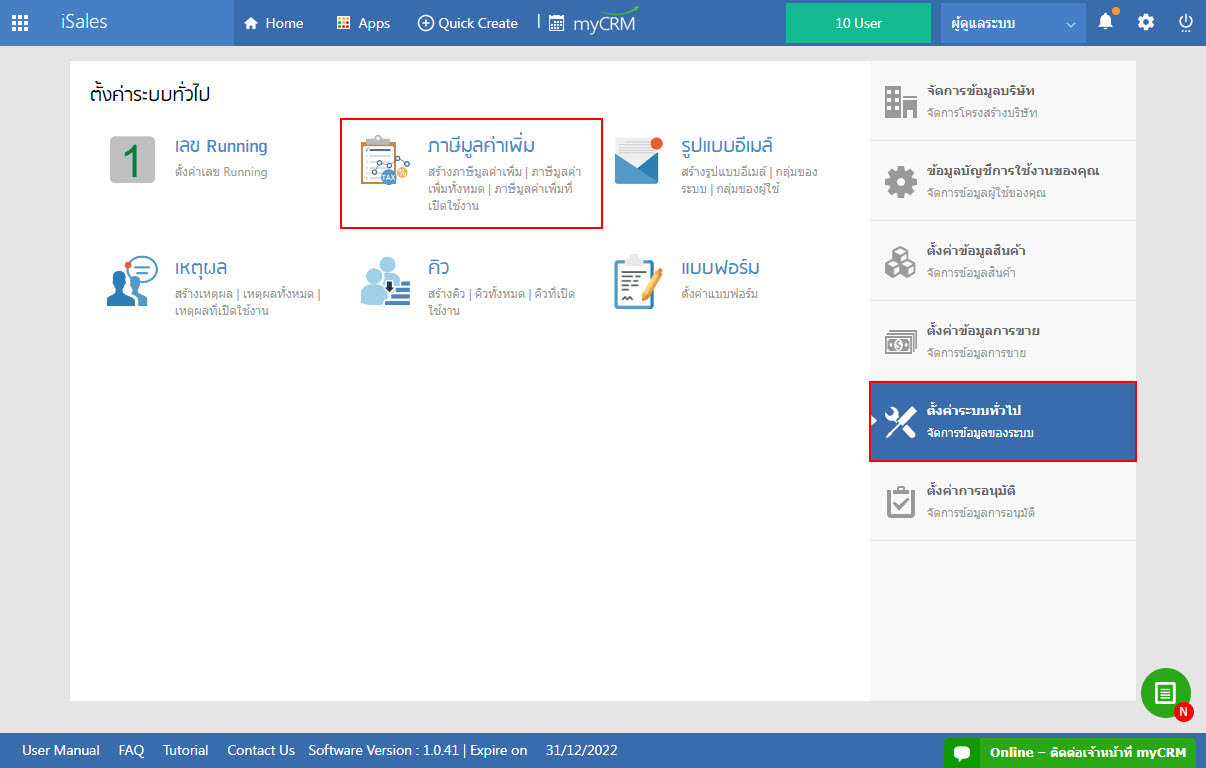
2. กดปุ่ม “New” เพื่อสร้างภาษีมูลค่าเพิ่ม
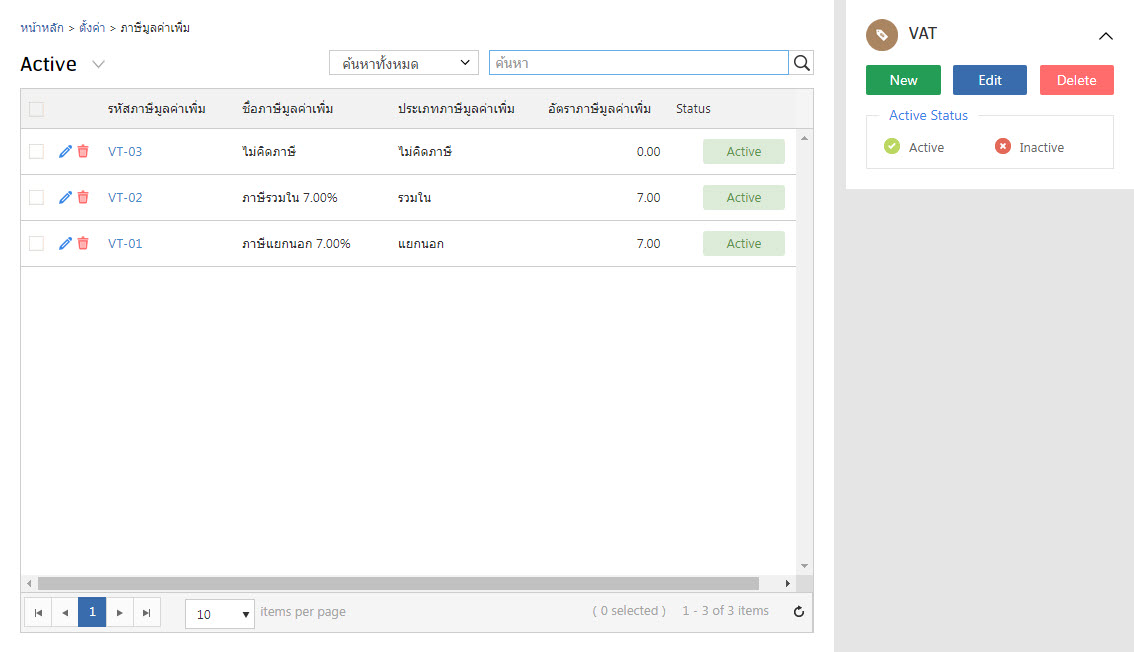
ระบบจะแสดงหน้าจอสร้างข้อมูลภาษีมูลค่าเพิ่ม ดังรูปด้านล่างนี้ ให้ลูกค้ากรอกรายละเอียดให้ถูกต้อง และกด “Save” ในที่นี้ ข้อยกตัวอย่างเป็น ภาษี 0.00%
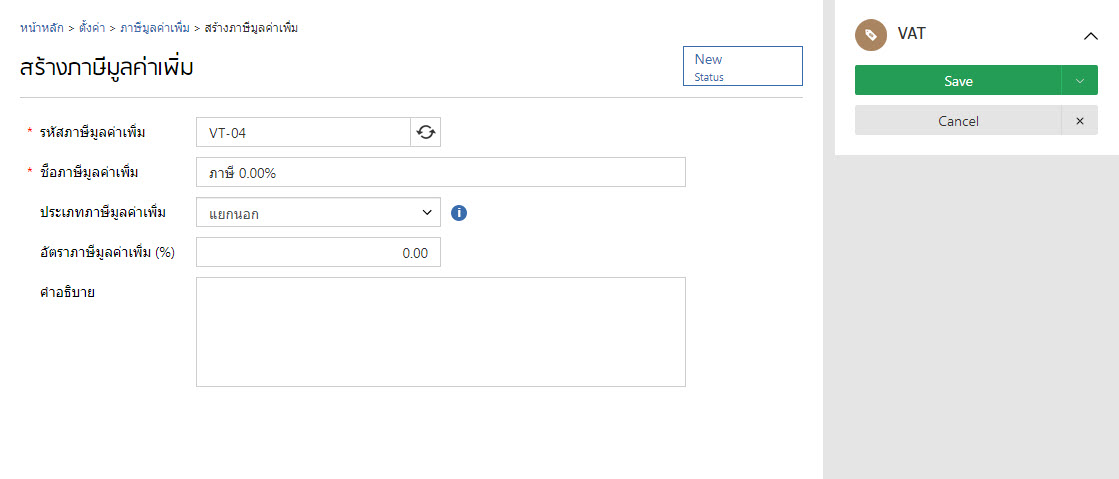
เมื่อบันทึกข้อมูลเสร็จเรียบร้อยแล้ว ระบบจะแสดงรายการภาษีมูลค่าเพิ่มทั้งหมดที่สร้างใหม่ ลูกค้าสามารถทำการแก้ไข หรือ ทำการลบข้อมูลภาษีมูลค่าเพิ่มได้ อื่นๆได้จากหน้านี้
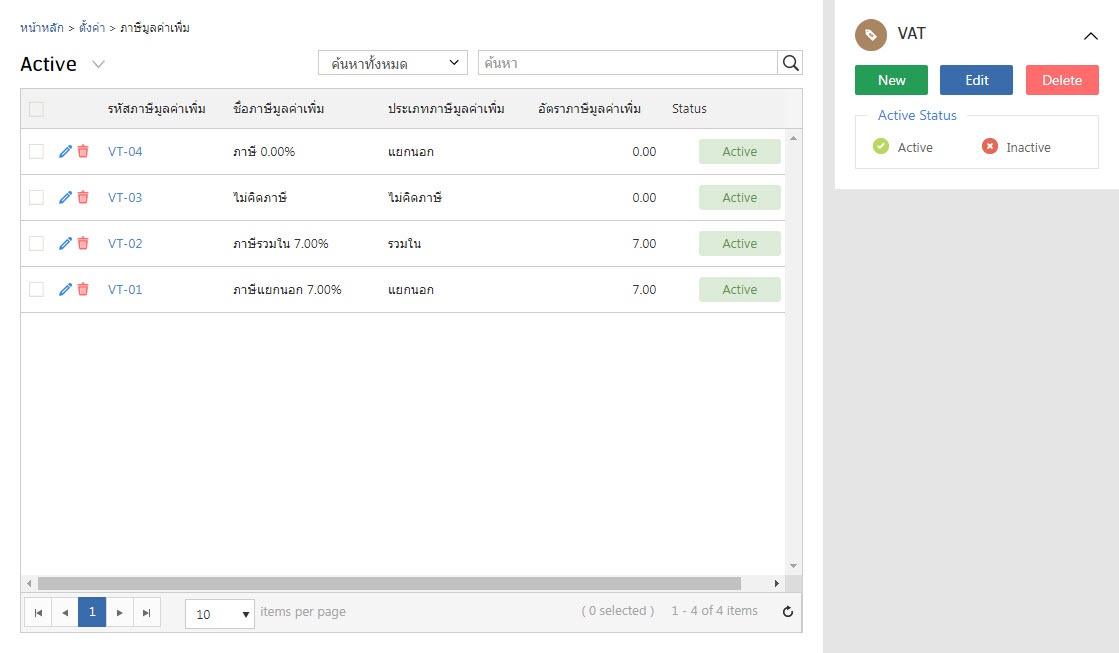
การเรียกใช้ ภาษีมูลค่าเพิ่ม
ในทุกเมนูเอกสาร ลูกค้าสามารถเลือกเปลี่ยนภาษีมูลค่าเพิ่ม ที่มีในระบบได้ ขอตัวอย่างเมนูใบเสนอราคา ใน Tabสินค้า ลูกค้าสามารถกดปุ่มที่ภาษีเพื่อแสดงตัวเลือกเพิ่มเติม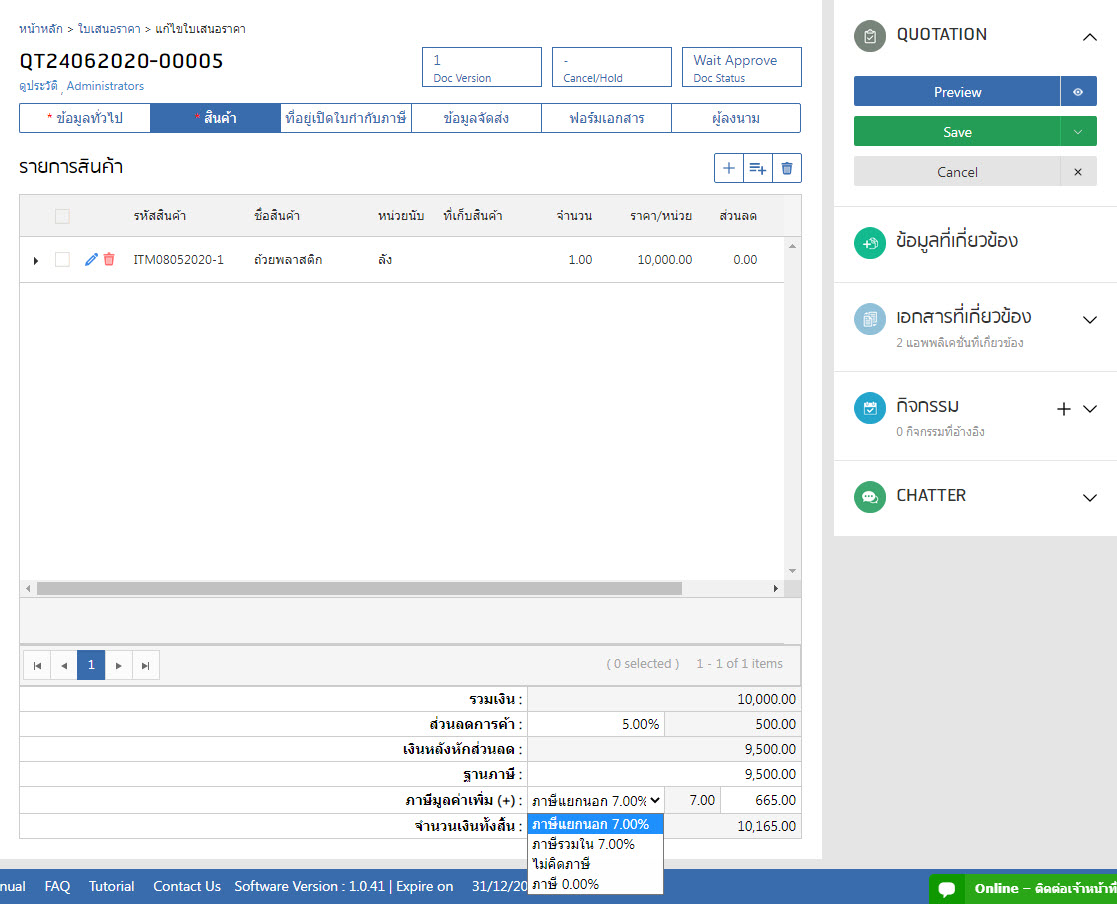
เมื่อข้อมูลเอกสารถูกต้อง กดบันทึก Save ข้อมูลภาษีมูลค้าเพิ่มในเอกสาร จะแสดงข้อมูลเปอร์เซ็นและจำนวนเงินที่ระบบคำนวณให้ตามที่ลูกค้าเลือกค่ะ
1033
ผู้เข้าชม